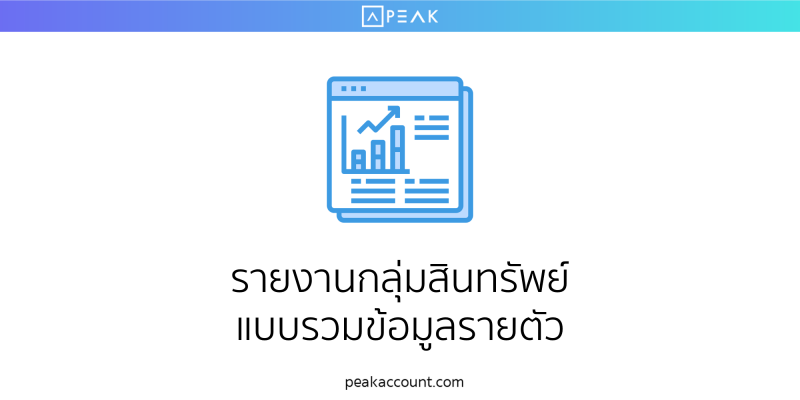
วิธีการพิมพ์รายงานกลุ่มสินทรัพย์แบบรวมข้อมูลรายตัว สามารถทำการพิมพ์ได้ตามดังนี้
ขั้นตอนที่ 1 : ไปที่หน้าบัญชี>> เลือกสินทรัพย์

ขั้นตอนที่ 2 : กดพิมพ์รายงาน

ขั้นตอนที่ 3 : เมื่อกดพิมพ์รายงานเรียบร้อยแล้ว จะมี Pop-Up เด้ง
ทำการระบุเดือนที่ต้องการพิมพ์ ซึ่งจะเป็นการดึงข้อมูลตั้งแต่เดือนที่บันทึกจนถึงเดือนที่ต้องการดูรายงานสินทรัพย์ และทำการระบุช่องข้อมูลรายตัว แล้วกดพิมพ์รายงาน

ขั้นตอนที่ 4 : ทำการระบุว่าต้องการดาวน์โหลดแบบไหน ซึ่งการดาวน์โหลดจะมี 2 แบบ คือ
แบบที่ 1 : ดาวน์โหลด เป็นการโหลดรายงานเอกสารลงเครื่องคอมพิวเตอร์ หากต้องการดูวิธีการดาวน์โหลด คลิกที่นี่
แบบที่ 2 : ส่งรายงานเข้าอีเมล เป็นการส่งรายงานเข้าทางอีเมล สามารถระบุอีเมลที่ต้องการส่งเข้าได้ หากต้องการดูวิธีการดาวน์โหลดโดยส่งผ่านอีเมล คลิกที่นี่
เมื่อเลือกวิธีที่จะดาวน์โหลดเอกสารแล้ว ให้กดดาวน์โหลด

ติดตามความรู้จาก โปรแกรมบัญชี PEAK ได้ที่ peakaccount.com
หรือเข้าใช้งานโปรแกรม คลิก เข้าสู่ระบบ PEAK
